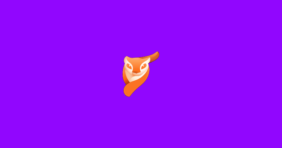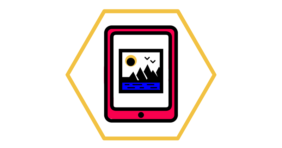Как делать сторис в Инстаграме*
Изучаем все возможности соцсети, чтобы разнообразить вашу медийную жизнь.
В интернете жизнь всегда кипит, а в Инстаграме* — особенно. И самое кипучее место Инстаграма* — сторис. Это отдельная лента фотографий и видео, которые исчезают через 24 часа с момента загрузки.
Один из самых популярных форматов сторителлинга — он помогает обеспечить онлайн-присутствие, не перегрузив основную ленту. В сториз вы можете сгружать тонны кадров из отпуска, проводить прямые трансляции с фестивалей, делать репортажи или проводить опросы. Если ничего такого вы еще не делали, но хотели бы, наша инструкция для начинающих вам пригодится.
Попасть в редактор фотографий для сториз можно смахнув ленту Инстаграма* вправо. Загрузить фотографию можно двумя способами:
— использовать фотографии из галереи телефона — нажмите на миниатюру последней снятой телефоном фотографии, она находится в нижнем левом углу экрана;
— снять кадр прямо в приложении — для этого разработчики придумали несколько режимов.
Режимы съемки в Инстаграм* сторис
Обычное фото. Первым по умолчанию включается именно этот режим. Одно нажатие делает фотографию, долгое удержание включает режим съемки видео длиной 15 секунд. На фото можно наложить фильтр с каким-нибудь романтичным названием типа Tokyo или Rio De Janeiro — смахивайте по фотографии вправо или влево, чтобы применить эффекты



Чтобы отправить фото в ленту, нажмите кнопку «Ваша история» по центру внизу кадра. Кнопка «Сохранить» слева внизу загружает фото из Инстаграма* на ваш телефон вместе со всеми изменениями, которые вы сделали в редакторе: рисунками, текстом и стикерами — это фото можно, например, разместить в основной ленте Инстаграма*, откуда ничего не исчезает, или отправить друзьям. Кнопка «Получатели» помогает организовать список адресатов кадра, если вы не хотите делиться им со всеми подряд — тогда приложение разошлет фото в Директ только избранным.
Подсказка: Приватность историй также регулируется в настройках (иконка с изображением винтика в левом верхнем углу экрана).
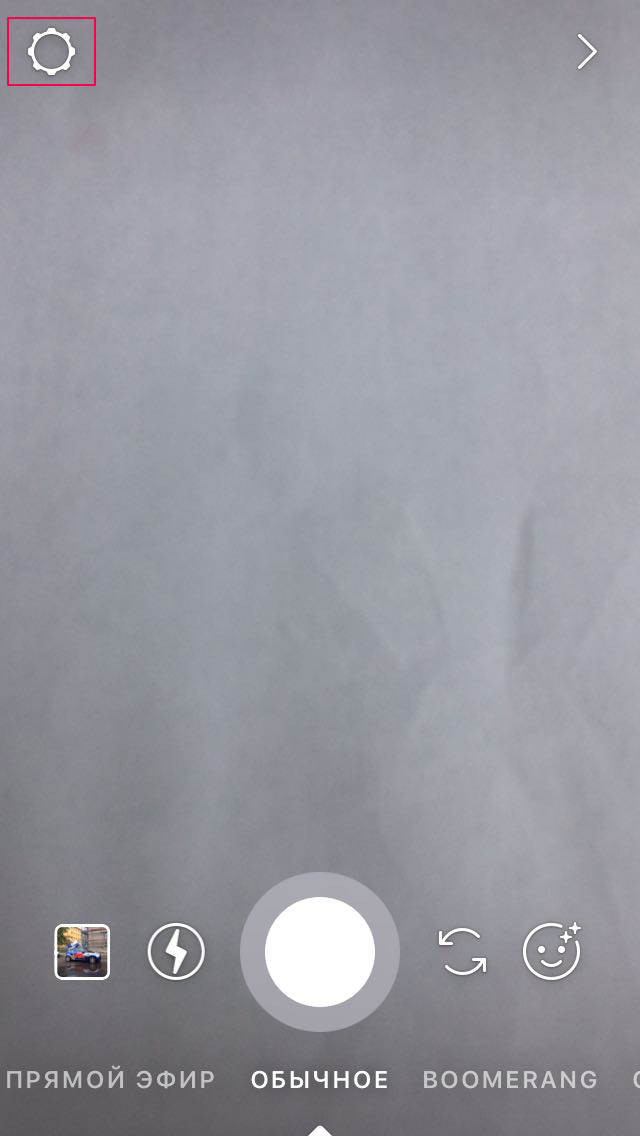
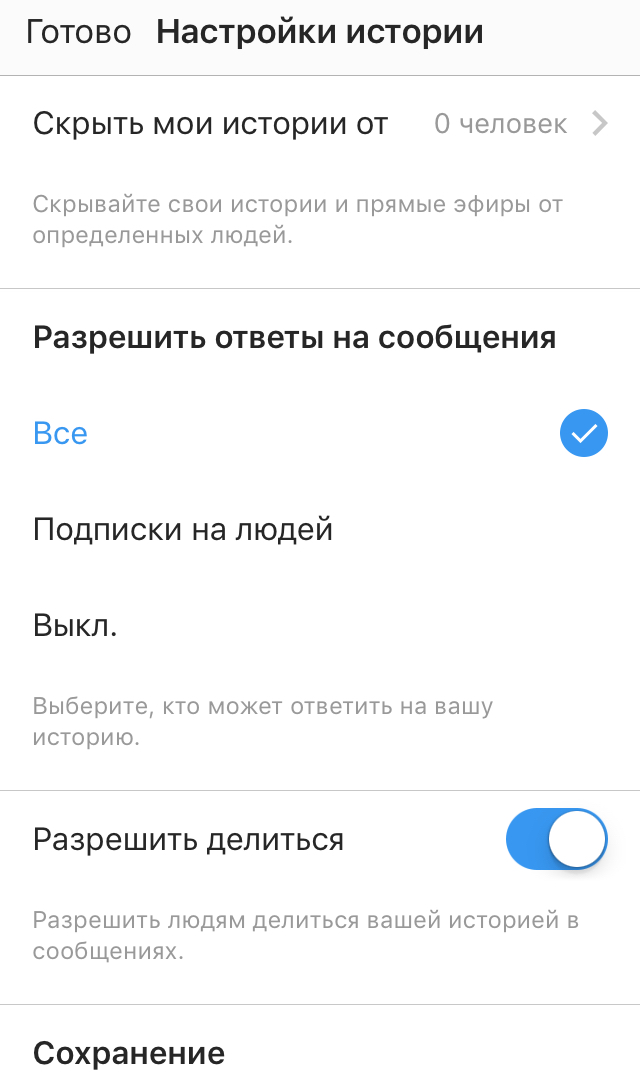
Если вы выбрали фото из галереи и оно снято более суток назад, вы увидите на нём стикер с датой, нанесенной крупным шрифтом. Чтобы убрать ее, удерживайте дату пальцем — появится мусорный контейнер, куда можно перетащить этот стикер.
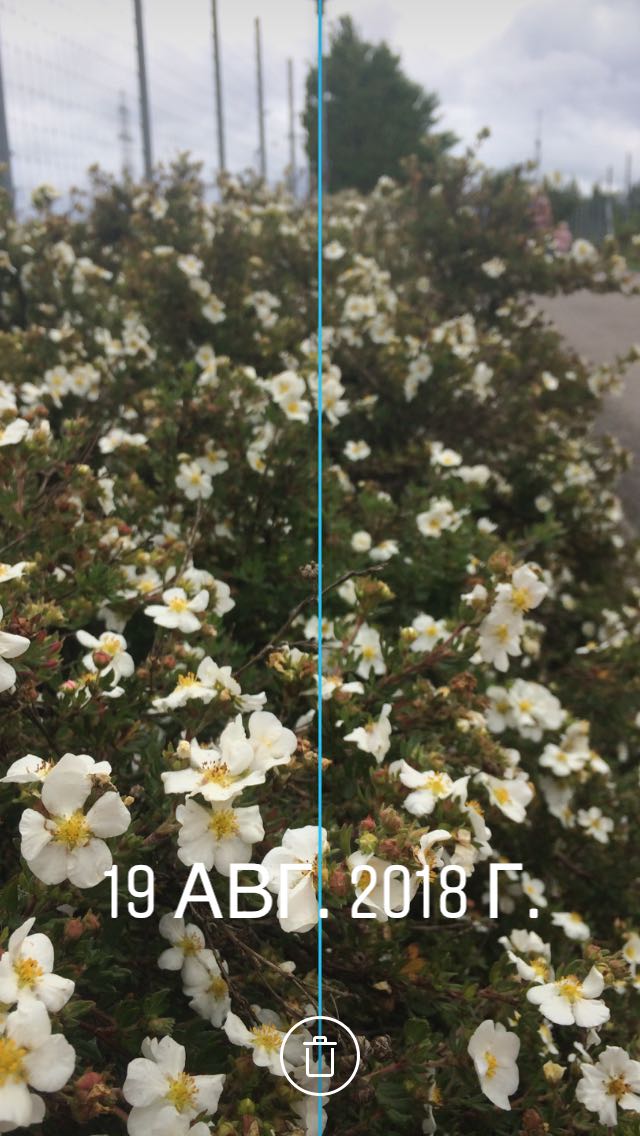
Текст на экране. Иногда в истории слишком много текста для короткой пометки на фото — все буквы можно вынести на отдельные экраны. На этот случай есть режим «Текст». Вы можете менять цвет фона (цветной шарик слева от главной кнопки) и шрифт. Настройки шрифта скрыты за кнопкой вверху по центру. Фоном для текста может быть и фотография — для этого нажмите на иконку фотоаппарата справа внизу. Чтобы цветная подложка появилась под текстом, нажмите на иконку с буквой «А» и звездочками в верхнем левом углу экрана.



Подсказка: можно выбрать этот режим, чтобы рассказать, что происходит на фото или видео, которые вы загрузите далее.
Прямой эфир. В этом режиме видео будет сразу транслироваться в ленту Сториз. Можно приглашать людей посмотреть ваш прямой эфир, но и после его окончания видео будет доступно ещё 24 часа, если вы нажмете соответствующую кнопку по окончании трансляции.
Подсказка: режим отлично подходит для съемок на массовых мероприятиях, но мобильный интернет в таких местах, как правило, оставляет желать лучшего. Обеспечьте себе резервный канал связи, например, стабильный Wi-Fi из дружелюбного кафе по соседству.
Boomerang. «Бумеранг» — это зацикленное двухсекундное видео, фиксирующее какое-то одно движение. Качели, фонтаны, развевающиеся волосы, печатные станки — все они будут рады сняться в ваших креативных бумерангах.
Суперзум. Позволяет снять трехсекундное видео с увеличением какой-то части кадра и сопроводительной музыкой. Есть несколько вариантов суперзума: драматический, ТВ-шоу, маятник и дискотечный бит. Чтобы выбрать один из этих вариантов, нужно последовательно нажимать на иконку со скрипичным ключом.
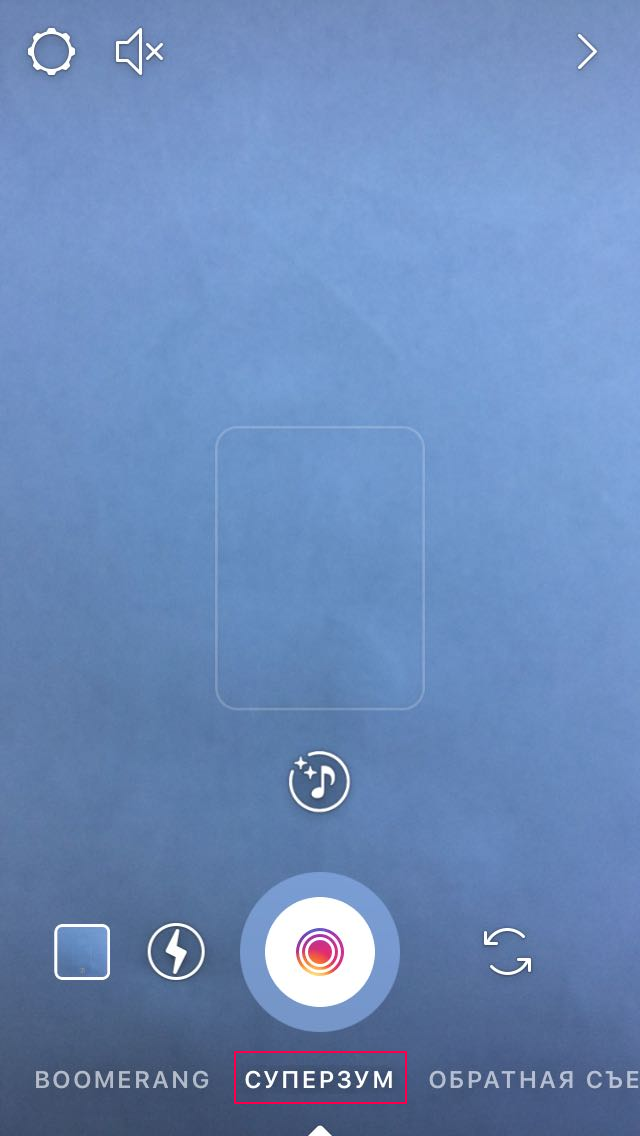
Подсказка: чтобы музыка не пропадала из видео, нужно следить за индикатором динамика звука в левом верхнем углу кадра — там не должно быть крестика.
Обратная съемка. Вы снимаете видео, как обычно, а Инстаграм* показывает его в обратном порядке.
Подсказка: Особенно круто получается с теми движениями, которые в привычном варианте в реверсе не увидишь — выдавливание пасты из тюбика, выдувание мыльных пузырей или прыжок в воду со скалы.
Свободные руки. В этом режиме нажатие запустит 15-секундную съёмку, и вам не придется держать кнопку записи пальцем. Пригодится, например, если вам нужно записать на видео свой зажигательный танец в полный рост.
Маски, стикеры и текст на фото
Сториз Инстаграма* открывает доселе невиданные возможности для любителей селфи: на вашу фотографию или видео можно наложить виртуальный макияж, раскраску болельщика или заячьи уши. Чтобы включить фронтальную камеру, нажмите на иконку из двух стрелочек по кругу, а потом соседнюю кнопку со смайликом. Внизу появится набор масок — развлекайтесь на здоровье! Однократное нажатие сделает фото, а долгое удержание кнопки запишет видео.
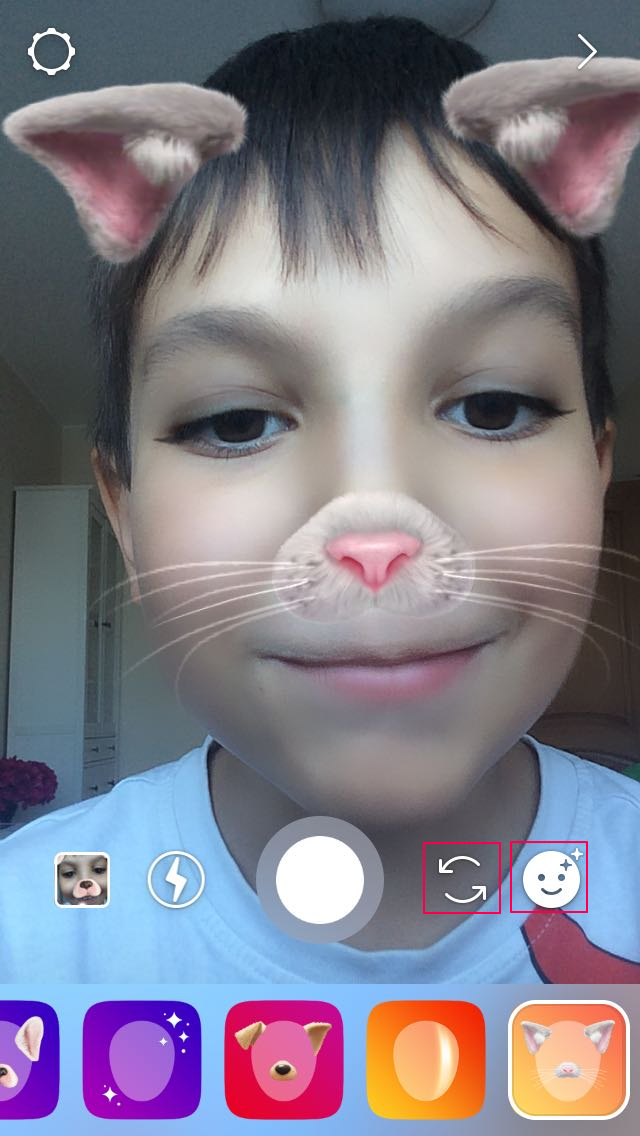

На фотографию можно легко добавить геотег, местную температуру и время, хэштег, Инстаграм*-аккаунт своего спутника. Для доступа к этим кнопкам нажмите иконку с квадратным смайликом в верхней части экрана.
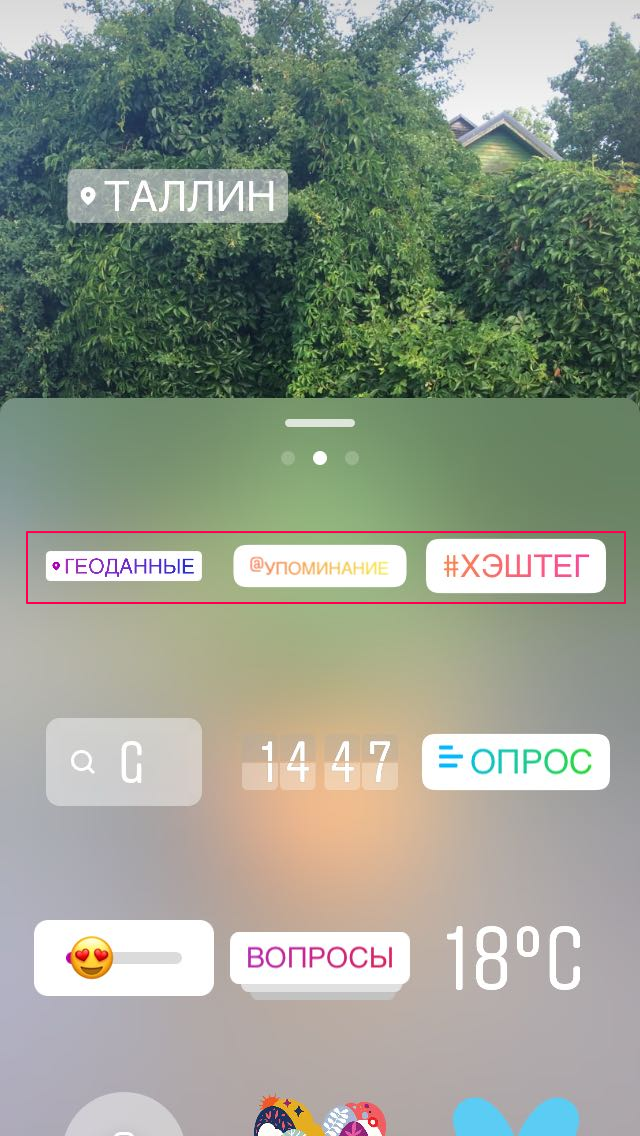


Там же вы можете выбрать стикеры или гифки.


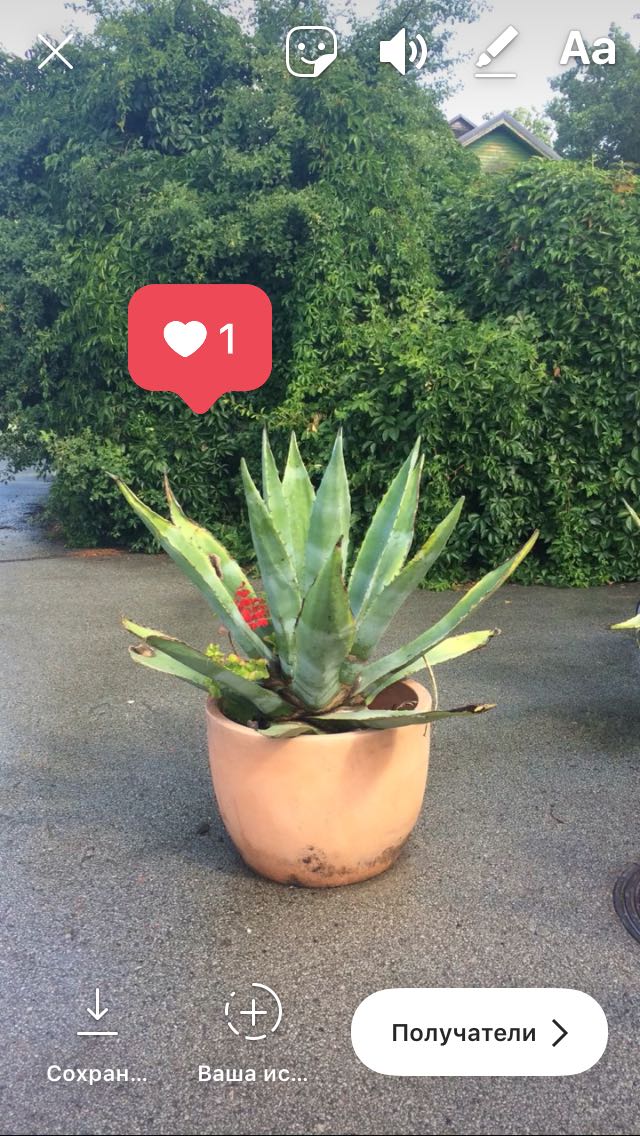
Кнопка «Опрос» позволяет задать вопрос с двумя вариантами ответа, а кнопка с двигающимся эмоджи предлагает вашим читателям выставить оценку.

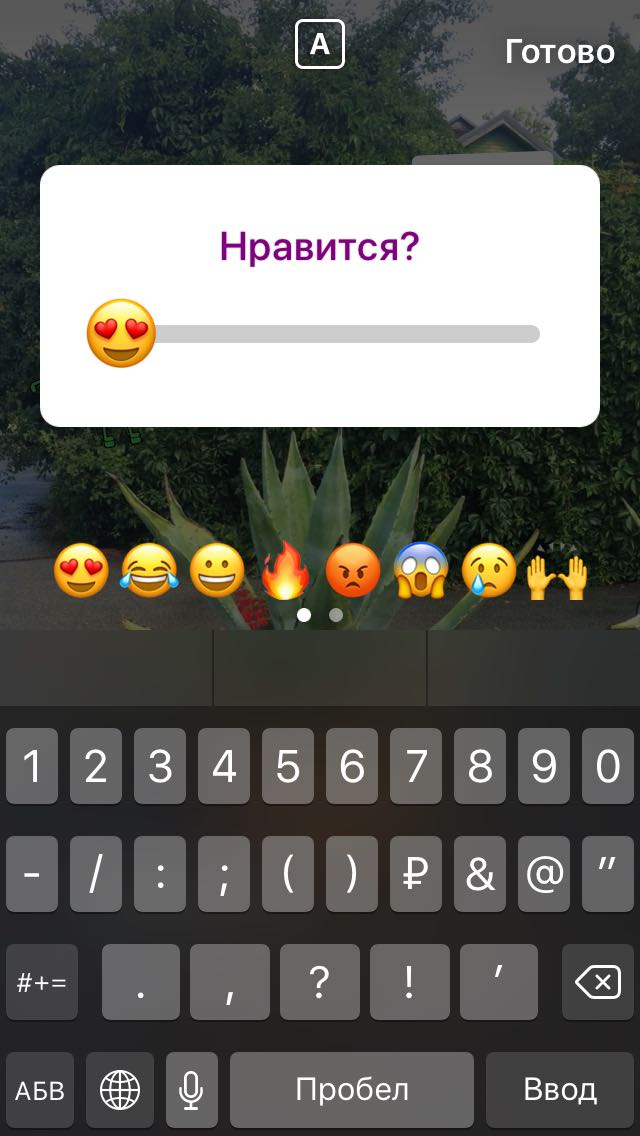

Чтобы добавить текст на фото, нажмите иконку с буквой «А» в верхней части экрана. В этом редакторе вы можете менять шрифт и подложку под текстом — кнопки расположены наверху, а цветовая палитра — внизу.
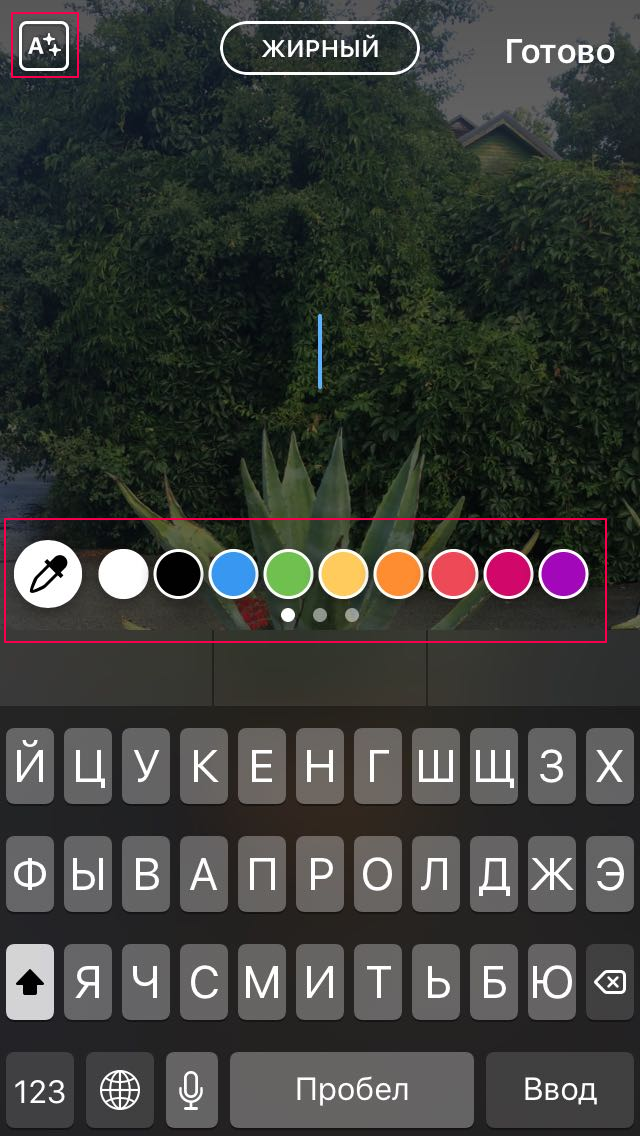

Кстати, что-то написать можно и в другом редакторе, предназначенном для рисования. Он включается иконкой с карандашом в верхней части экрана. Бегунок сбоку поможет регулировать толщину кисти, а вид кисти можно выбрать на верхней строчке: простой карандаш, маркер, неоновая кисточка и что-то вроде спрея для граффити. Есть еще ластик и кнопка «Отменить действие» со стрелочкой.


Рисование очень полезный инструмент — поможет замаскировать части фотографии, которые не нуждаются в разглашении.
Видео для сториз
Максимальная продолжительность видео для сториз — 15 секунд. Если ваша история не умещается в эти рамки, используйте приложение CutStory, которое нарежет ваше длинное видео на нужные отрезки. Чтобы добавить к видео музыкальное сопровождение, можно использовать приложение Storybeat — можно выбрать мелодию из своей библиотеки и прикрепить ее к видео или слайдшоу из фотографий. Но иногда хотелось бы использовать видеофрагмент вообще без каких-либо звуков — в таком случае нажмите иконку с динамиком и крестиком в верхней части экрана, когда готовите видео к загрузке в сториз.
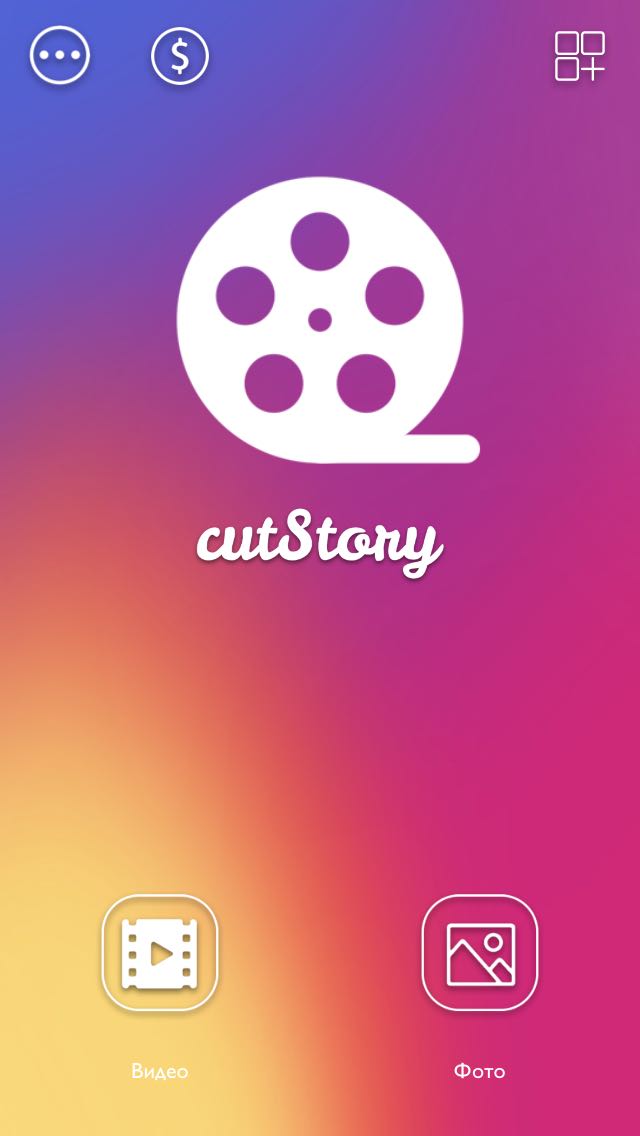
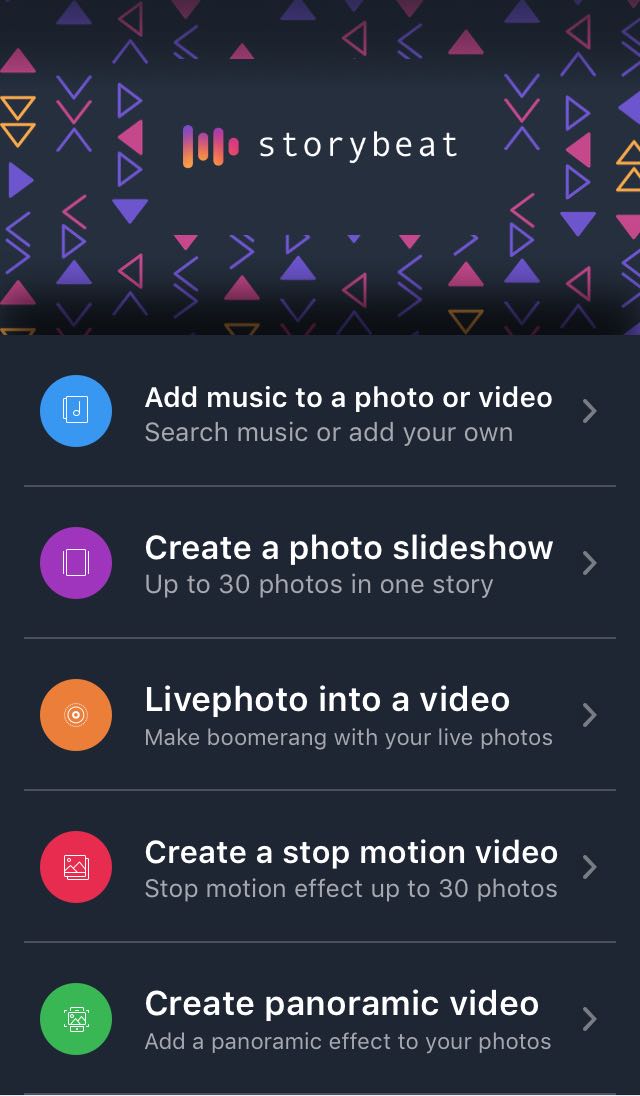
Главное, что нужно помнить новичку: нажимайте на все кнопки подряд, даже если не знаете, для чего они. Вы ничего там не сломаете! Удачи и хороших историй.